-
修改MAC地址,小编告诉你怎么修改MAC地址
- 2018-06-07 10:11:40 来源:windows10系统之家 作者:爱win10
小编告诉你们哈,其实我们在学校使用的网络或者是其他一些地方的网络的IP和MAC都是固定的,如果你换电脑使用的话就会出现无法上网的问题,那这时候有什么办法解决呢?那就是修改MAC地址。今天小编就告诉你们怎么修改MAC地址。
有的时候我们在使用电脑的时候会出现网络无法使用的问题,那这时我们该怎么办呢?其实我们可以试试修改MAC地址,看下能不能解决问题。接下来小编就告诉你们怎么修改MAC地址。
首先,鼠标右键点击“网上邻居”,再点“属性”。

改MAC地址系统软件图解1
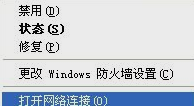
改MAC地址系统软件图解2

改MAC地址系统软件图解3
然后鼠标右键点击“属性”。

修改MAC地址系统软件图解4
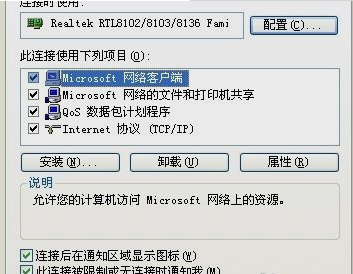
修改MAC地址系统软件图解5
最后点“配置”,然后再点“高级”。然后在属性中找到“网络卡位置(有的是写Network Address或Locally Administered Address)”然后点击“值”输入要更改的MAC地址即可。
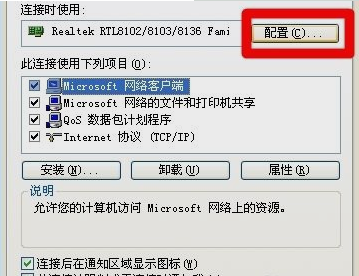
MAC地址系统软件图解6
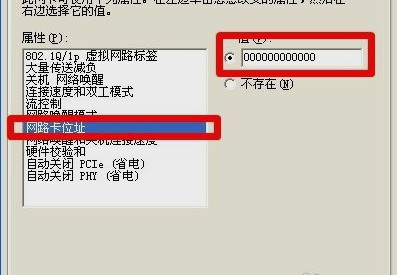
MAC地址系统软件图解7
这样就搞定啦~~你们学会了不~~
猜您喜欢
- win7系统睡眠后总是被自动唤醒怎么解..2015-04-28
- win7雨林木风64位旗舰版ghoU盘安装教..2017-06-13
- 宏基笔记本怎么样,小编告诉你宏基笔记..2018-07-05
- 我的文档在哪,小编告诉你win7“我的文..2018-07-16
- 无线网络设置,小编告诉你怎么设置无线..2018-08-10
- bios设置硬盘启动安装教程2016-12-20
相关推荐
- Win8系统Shift键代替CapsLock键关闭大.. 2015-06-08
- 小鱼系统一键重装方法 2017-06-24
- 怎样卸载腾讯win10助手?小编告诉您.. 2016-09-10
- 微软部门由8个缩减至4个,重新组合效率.. 2013-07-12
- 电脑用户名应该如何修改 2020-06-13
- win7激活器的使用方法 2022-08-24





 系统之家一键重装
系统之家一键重装
 小白重装win10
小白重装win10
 360抢票王六代 v1.0官方版
360抢票王六代 v1.0官方版 极点五笔7.13版(极点输入法官方下载)
极点五笔7.13版(极点输入法官方下载) 雨林木风Ghost Windows XP SP3 中文版系统下载 v20.04
雨林木风Ghost Windows XP SP3 中文版系统下载 v20.04 小白系统ghost win10 x86 纯净版201604
小白系统ghost win10 x86 纯净版201604 小白系统ghost win8 64位专业版下载v201712
小白系统ghost win8 64位专业版下载v201712 系统之家ghost win7系统下载64位旗舰版1708
系统之家ghost win7系统下载64位旗舰版1708 深度技术Ghos
深度技术Ghos 懒人浏览器 v
懒人浏览器 v 深度技术ghos
深度技术ghos 桌面便签v3.8
桌面便签v3.8 分区标记修改
分区标记修改 轻风安全浏览
轻风安全浏览 EaseUS Data
EaseUS Data  PeInfo v1.0.
PeInfo v1.0. 小白系统Ghos
小白系统Ghos 系统之家一键
系统之家一键 新萝卜家园Wi
新萝卜家园Wi Avanti v0.73
Avanti v0.73 粤公网安备 44130202001061号
粤公网安备 44130202001061号